
Taula de continguts:
- Autora John Day [email protected].
- Public 2024-01-30 08:15.
- Última modificació 2025-01-23 14:38.

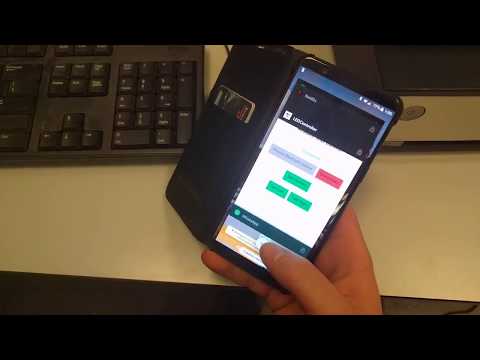

En aquest projecte us mostrarem com fer que la vostra bústia de correu sigui més divertida i útil. Amb aquesta bústia, si hi ha una carta al vostre correu, teniu una bona llum que es mostra si teniu correu i podeu controlar aquesta bústia amb bluetooth per llençar o guardar el vostre correu automàticament amb el vostre telèfon.
hem utilitzat un arduino i alguns fitxers adjunts per fabricar-lo i us mostrarem com podeu fer-ho per vosaltres mateixos.
Pas 1: què necessiteu?



Necessiteu una sèrie d'objectes per crear aquesta bústia de correu.
- una franja de correu solta (probablement les podeu comprar a una botiga de segona mà)
- una mica de fusta (per fer la caixa hem utilitzat MDF)
- 2 arduino UNO's
- un LDR (i una resistència de 220)
- un led Adafruit Neopixel (hem utilitzat l'anell de 16 leds)
- 2 servidors
- 1 mòdul bluetooth esclau HC-06
i alguns cables per connectar tot a l'arduino, moltes eines per treballar la fusta com un trepant, paper de vidre, cinta adhesiva, una serra, una serra de trencaclosques i alguns martells i claus.
Pas 2: fer la caixa



Així que ara que teniu les vostres eines i equips, podem començar creant una caixa de mida raonable. La mida mínima del quadre és 2 vegades l'amplada de la vostra llista de correu i 3 vegades l'altura de la ranura de correu (però podeu fer-la tan gran com vulgueu). a l'hora de fer la caixa, assegureu-vos que teniu un forat tallat on ha de ser la ranura, i teniu espai per fer forats i retallar trossos.
si heu fet la vostra caixa, és hora de mesurar-la i col·loqueu 1 dels servomotors directament a sota de la ranura de correu, i l’altre servo al mateix lloc de l’altra banda (encara no els fixeu a la fusta!). Si teniu aquells al seu lloc correcte, podreu trobar un tros de fusta lleuger i apagat entre els servos i assegurar-vos que pugui fer un gir de 50 graus en cada sentit, aquesta serà la vostra superfície on arribi el correu. primer heu de perforar un forat a la fusta on hi haurà el correu (probablement el centre) i fer el forat de la mida del vostre LDR, després, empenyeu el LDR pel forat fins que la part superior estigui al mateix nivell com la fusta i, a continuació, enganxeu la part inferior perquè quedi fixada. ara connectareu aquest tros de fusta al servo i el fixareu acuradament al seu lloc. Per fi, practicareu alguns forats a la fusta on voleu que estigui el vostre anell NeoPixel. per a aquest procés haureu de perforar amb precisió i precisió els forats als llocs correctes. un cop satisfets i els forats al lloc correcte, podeu gravar l'anell NeoPixel a la part posterior i començar amb la codificació.
Pas 3: Codificació dels Arduino
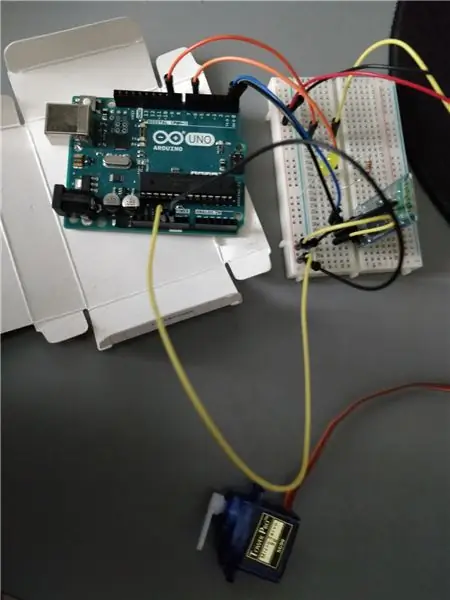


així que, per començar, haurem de codificar l’arduino que comprovarà si hi ha correu. Aquest arduino es connectarà al vostre LDR (amb una resistència de 220) i al vostre anell NeoPixel. el codi d’aquest arduino s’anomena Code for Ring. a continuació, haureu d'agafar el vostre segon arduino i connectar el servo i el mòdul bluetooth. El codi d’aquest arduino s’anomena Code for Phone, perquè també hem de connectar-lo al vostre telèfon. Per a això, hem utilitzat un lloc web senzill de creació d'aplicacions anomenat MIT App Inventor. Amb aquest programa hem creat una interfície senzilla amb la qual es pot connectar al bluetooth i canviar els valors del monitor sèrie de l’arduino. A continuació, l'arduino llegeix des del monitor sèrie i comprova si el valor és 1 2 o 3 i, si és així, pot fer alguna cosa com controlar el servo.
Pas 4: finalitzeu



si ho fes tot bé i connectes tots els fitxers arduino sense haver de fer cap curtcircuit, llavors podràs provar la teva bella creació. connecteu ambdós arduino a l'ordinador (o utilitzeu algun tipus de powerbank o bateria) i vegeu el vostre treball en acció. col·loqueu una carta al vostre LDR i l'anell brillarà, connecteu l'aplicació a l'arduino mitjançant bluetooth i gireu la placa per llençar el vostre correu o guardeu-lo. Fins i tot vam utilitzar una trituradora de paper per destruir el correu no desitjat.
Això va ser tot! vés a fer el teu propi bonic correu del futur sistema!
Recomanat:
Bústia intel·ligent de paquets (Packr): 13 passos (amb imatges)

Smart Parcel Letterbox (Packr): algunes persones no reben sovint cartes ni paquets. Han d’anar cada dia a la seva bústia per comprovar si hi ha correu nou, tant quan plou com quan brilla el sol. Per utilitzar aquest temps millor a la seva vida, aquí teniu aquesta bústia intel·ligent. Aquest ma
Notificador de bústia i porta de garatge: 5 passos (amb imatges)

Notificador de bústia i porta de garatge: aquest manual es basa en el notificador de bústia de Johan Moberg. En comparació amb aquest projecte, vaig fer alguns canvis: molt lluny de casa no només hi ha la bústia, sinó també el garatge. Es troben en un lloc prop de la carretera i la casa es troba a uns 5
Marcador de la bústia de correu amb tecnologia MQTT i Wifi: 7 passos (amb imatges)

Marcador de bústia de correu amb tecnologia MQTT i Wifi: Nota: actualitzat amb un nou firmware, un esquema i consells per a un programador. Un parell d’anys em vaig embarcar en el meu propi projecte d’automatització domèstica. Va començar creant un transmissor controlat per servidor de 433 MHz amb un Arduino per canviar molts sistemes econòmics
Clau basada en 10 $ IoT basada en el control de la bicicleta: 7 passos (amb imatges)

Clau basada en IoT de 10 $ menys control de la bicicleta: CONTROLA LA TEVA BICICLETA SENSE FIL AMB EL TEU TELÈFON ANDROID. SENSE CLAU, SENSE TENSIÓ
Com reenviar el correu TIGERweb al vostre compte de correu electrònic: 5 passos

Com reenviar el vostre correu TIGERweb al vostre compte de correu electrònic: Siguem sincers, el correu TIGERweb és un problema que cal comprovar. El Microsoft Outlook Web Access és lent, complicat i, en general, desagradable d’utilitzar. Aquí és on entra aquest tutorial. Un cop hàgiu acabat aquí, esperem que pugueu comprovar tot el vostre correu electrònic de TIGERweb
